numpang ngopy dari sebelah. biar aku gak lupa.
Alhamdulillah di Palembang sekarang sudah ada Smart dan walaupun belum stabil sudah mendukung EVDO yang dicurigai menjadi salah satu sebab paket Telkom Speedy multispeed terealisasi di Palembang setelah lama hanya janji-janji manis. Hidup kompetisi sehat hehehe.
Nah bertepatan dengan itu setelah beberapa lama HP yang lama agak error karena akumulasi penganiayaan dari Lila , akhirnya diputuskan untuk beli HP baru, tapi kalau bisa yang sekalian bisa berfungsi buat backup internet kalau Speedy di kantor lagi error atau kalau harus mobile, tapi tentunya dengan syarat harga yang menarik hehehe. Akhirnya jatuhlah pilihan pada K-Touch E329 dari Smart, yang walaupun dukungan hanya tersedia untuk OS tetangga, tapi sudah banyak yang review bisa jalan dengan mudah di Linux.
, akhirnya diputuskan untuk beli HP baru, tapi kalau bisa yang sekalian bisa berfungsi buat backup internet kalau Speedy di kantor lagi error atau kalau harus mobile, tapi tentunya dengan syarat harga yang menarik hehehe. Akhirnya jatuhlah pilihan pada K-Touch E329 dari Smart, yang walaupun dukungan hanya tersedia untuk OS tetangga, tapi sudah banyak yang review bisa jalan dengan mudah di Linux.
Akhirnya setelah beli beberapa hari, baru malam ini sempat coba-coba konfigurasi yang sebenarnya langkah-langkahnya tinggal ngikutin tulisan Pak Budi Gunawan. Notebook yang digunakan adalah laptop pinjaman buat proyek yaitu HP Compaq nc6000, laptop lawas tapi sangat tangguh , dan OS Ubuntu 9.04.
, dan OS Ubuntu 9.04.
Menurut informasi kernel standar dari Ubuntu Jaunty 9.04 (2.6.28-11-generic) belum mendukung usbserial sehingga harus diupgrade ke 2.6.28-13-generic.
Setelah itu kita bisa lakukan langkah konfigurasi koneksi antara modem HP dan notebook kita;
Nah kalau sudah ada tulisan seperti usb 2-1: generic converter now attached to ttyUSB2 berarti sudah berhasil terhubung USB dan serial-nya. Selanjutnya tinggal install wvdial jika belum ada, dan selanjutnya konfigurasi wvdial.conf. Perlu dibiasakan backup file yang akan diedit terlebih dahulu.
dan khusus untuk Smart isi dengan konfigurasi berikut;
Setelah disimpan tinggal jalankan wvdial-nya
Jika sudah ada tulisan CONNECT artinya sudah bisa ngenet  . Oh iya dengan settingan standar diatas saya langsung melakukan speedtest untuk melihat koneksinya.
. Oh iya dengan settingan standar diatas saya langsung melakukan speedtest untuk melihat koneksinya.
Alhamdulillah di Palembang sekarang sudah ada Smart dan walaupun belum stabil sudah mendukung EVDO yang dicurigai menjadi salah satu sebab paket Telkom Speedy multispeed terealisasi di Palembang setelah lama hanya janji-janji manis. Hidup kompetisi sehat hehehe.
Nah bertepatan dengan itu setelah beberapa lama HP yang lama agak error karena akumulasi penganiayaan dari Lila
Akhirnya setelah beli beberapa hari, baru malam ini sempat coba-coba konfigurasi yang sebenarnya langkah-langkahnya tinggal ngikutin tulisan Pak Budi Gunawan. Notebook yang digunakan adalah laptop pinjaman buat proyek yaitu HP Compaq nc6000, laptop lawas tapi sangat tangguh
1 | ubuntu@harusame:~$cat /etc/lsb-release |
2 | DISTRIB_ID=Ubuntu |
3 | DISTRIB_RELEASE=9.04 |
4 | DISTRIB_CODENAME=jaunty |
5 | DISTRIB_DESCRIPTION="Ubuntu 9.04" |
6 |
7 | ubuntu@harusame:~$ uname -r |
8 | 2.6.28-11-generic |
1 | ubuntu@harusame:~$ sudo apt-get install linux-image-2.6.28-13-generic |
2 | ubuntu@harusame:~$ sudo apt-get install linux-headers-2.6.28-13-generic |
3 | ubuntu@harusame:~$ uname -r |
4 | 2.6.28-13-generic |
01 | ubuntu@harusame:~$ sudo lsusb |
02 | Bus 001 Device 001: ID 1d6b:0002 Linux Foundation 2.0 root hub |
03 | Bus 004 Device 001: ID 1d6b:0001 Linux Foundation 1.1 root hub |
04 | Bus 003 Device 001: ID 1d6b:0001 Linux Foundation 1.1 root hub |
05 | Bus 002 Device 003: ID 0e8d:8101 MediaTek Inc. |
06 | Bus 002 Device 001: ID 1d6b:0001 Linux Foundation 1.1 root hub |
07 |
08 | ubuntu@harusame:~$ sudo modprobe usbserial vendor=0x0e8d product=0x8101 |
09 |
10 | ubuntu@harusame:~$ sudo dmesg |
11 | .. |
12 | [ 328.397397] usbserial: `0×0e8d' invalid for parameter `vendor' |
13 | [ 547.124673] usbcore: registered new interface driver usbserial |
14 | [ 547.124693] USB Serial support registered for generic |
15 | [ 547.124725] usbserial_generic 2-1:1.0: generic converter detected |
16 | [ 547.124838] usb 2-1: generic converter now attached to ttyUSB0 |
17 | [ 547.124848] usbserial_generic 2-1:1.1: generic converter detected |
18 | [ 547.124902] usb 2-1: generic converter now attached to ttyUSB1 |
19 | [ 547.124912] usbserial_generic 2-1:1.2: generic converter detected |
20 | [ 547.124965] usb 2-1: generic converter now attached to ttyUSB2 |
21 | [ 547.124981] usbcore: registered new interface driver usbserial_generic |
22 | [ 547.124983] usbserial: USB Serial Driver core |
1 | ubuntu@harusame:~$ sudo cp /etc/wvdial.conf /etc/wvdial.conf.orig |
2 | ubuntu@harusame:~$ sudo nano /etc/wvdial.conf |
01 | [Dialer Defaults] |
02 | Init1 = ATZ |
03 | Init2 = ATQ0 V1 E1 S0=0 &C1 &D2 +FCLASS=0 |
04 | Stupid Mode = yes |
05 | Modem Type = Analog Modem |
06 | ISDN = 0 |
07 | New PPPD = yes |
08 | Phone = #777 |
09 | Modem = /dev/ttyUSB0 |
10 | Username = CARD |
11 | Password = CARD |
12 | Baud = 9600 |
01 | ubuntu@harusame:~$ sudo wvdial |
02 | --> WvDial: Internet dialer version 1.60 |
03 | --> Cannot get information for serial port. |
04 | --> Initializing modem. |
05 | --> Sending: ATZ |
06 | OK |
07 | --> Sending: ATQ0 V1 E1 S0=0 &C1 &D2 +FCLASS=0 |
08 | OK |
09 | --> Modem initialized. |
10 | --> Sending: ATDT#777 |
11 | --> Waiting for carrier. |
12 | ATDT#777 |
13 | CONNECT |
14 | --> Carrier detected. Starting PPP immediately. |
15 | --> Starting pppd at Sun Jan 10 23:29:27 2010 |
16 | --> Pid of pppd: 5713 |
17 | --> Using interface ppp0 |
18 | --> pppd: p[10]�[08]�[11]�[08] |
19 | --> pppd: p[10]�[08]�[11]�[08] |
20 | --> pppd: p[10]�[08]�[11]�[08] |
21 | --> pppd: p[10]�[08]�[11]�[08] |
22 | --> pppd: p[10]�[08]�[11]�[08] |
23 | --> local IP address 10.11.33.62 |
24 | --> pppd: p[10]�[08]�[11]�[08] |
25 | --> remote IP address 10.17.4.28 |
26 | --> pppd: p[10]�[08]�[11]�[08] |
27 | --> primary DNS address 10.17.3.244 |
28 | --> pppd: p[10]�[08]�[11]�[08] |
29 | --> secondary DNS address 10.17.3.252 |
30 | --> pppd: p[10]�[08]�[11]�[08] |

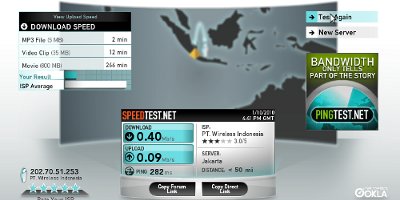
wah, thanks ni wat infonya.
BalasHapusbermanfaat sekali buat saya...
ok. sama2. kita juga lagi belajar. thanks
BalasHapus